Cómo quitar la marca de agua de Animaker con las mejores herramientas de eliminación de marcas de agua
¿Alguna vez has intentado usar Animaker para editar tu video? Si no lo has hecho, entonces no debes perder tu oportunidad. Esta plataforma permite que múltiples diseñadores, animadores, principiantes, profesionales, creadores de contenido y otros creen una película animada en breve. Y sí, es una herramienta completa; todas las plantillas que necesitará están disponibles aquí. Con todas las funciones de animación y acción en vivo, debe comprar el software para usarlo regularmente sin tener problemas con la marca de agua y las limitaciones.
¿Estás triste porque no puedes comprar el software? Afortunadamente, las herramientas que agregamos aquí podrían eliminar la marca de agua que agrega a la animación que ha creado. Aquí te enseñaremos como quitar la marca de agua de Animaker en menos de 5 minutos. Sigue leyendo este artículo para comprender la idea; más adelante sabrás por qué los elegimos.
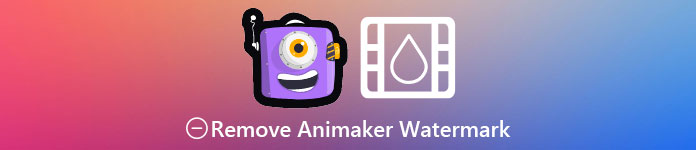
Parte 1. Cómo quitar la marca de agua de Animaker en Windows, macOS y en línea [gratis y de pago]
¿El Animaker tiene una marca de agua? Sí, agrega una marca de agua en los videos animados que editó aquí, especialmente si no está usando la versión comercial. La marca de agua que agrega se puede evitar si compra la versión comercial, pero si no quiere gastar, debe usar el eliminador de marca de agua que agregamos a continuación.
FVC Video Converter Ultimate [Windows y macOS]
Suponga que necesita una herramienta robusta para lidiar con la marca de agua de manera efectiva. Tendrás que elegir el FVC Video Converter Ultimate. Se puede acceder a esta herramienta en todos los escritorios, ya sea un usuario de Windows o Mac. Con esta herramienta, puede eliminar efectivamente la marca de agua en sus videos animados creados en Animaker sin dejar residuos. Incluso si no tiene experiencia en el manejo de este problema, debe usar este software porque es fácil de usar y tiene una interfaz intuitiva.
Esta herramienta no solo es un eliminador de marcas de agua efectivo, sino que también es una herramienta general efectiva para un propósito diferente. Puede descargar la herramienta en su escritorio para comprobar cuáles son sus otras funciones. Si quieres tener el video, expórtalo en Animaker sin marca de agua; siga el procedimiento a continuación.
Paso 1. Para tener esta herramienta multipropósito, haga clic en el botón de descarga para tener la versión en su Windows o Mac. Instale el software, luego haga clic en Comenzar ahora para abrir esta herramienta.
Descarga gratisPara Windows 7 o posteriorDescarga segura
Descarga gratisPara MacOS 10.7 o posteriorDescarga segura
Paso 2. En la parte superior izquierda de la interfaz, haga clic en el Caja de herramientas y abre el Eliminador de marcas de agua de vídeo. En la Caja de herramientas, puede ver que hay otras características y funciones que tiene esta herramienta.
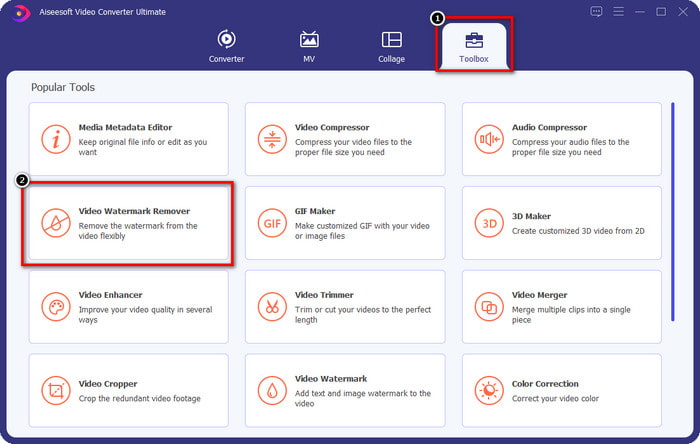
Paso 3. Cargue el video animado que ha creado en el Animaker haciendo clic en el + icono. Seleccione el archivo en su disco local, haga clic en él y luego presione Abierto.
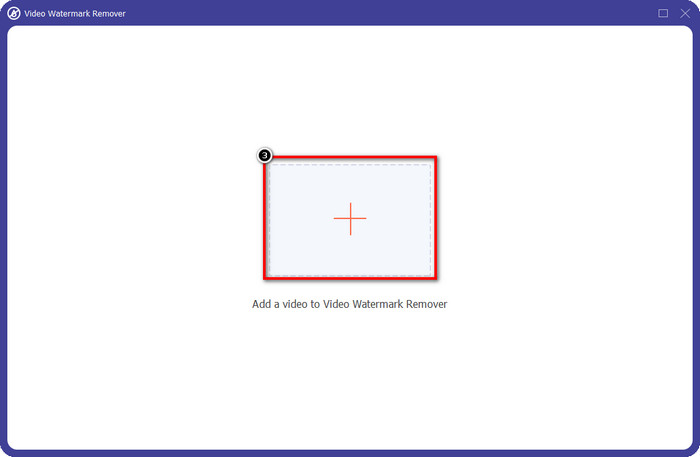
Paso 4. Para continuar con el uso del eliminador de marcas de agua, haga clic en Agregar área de eliminación de marca de agua.
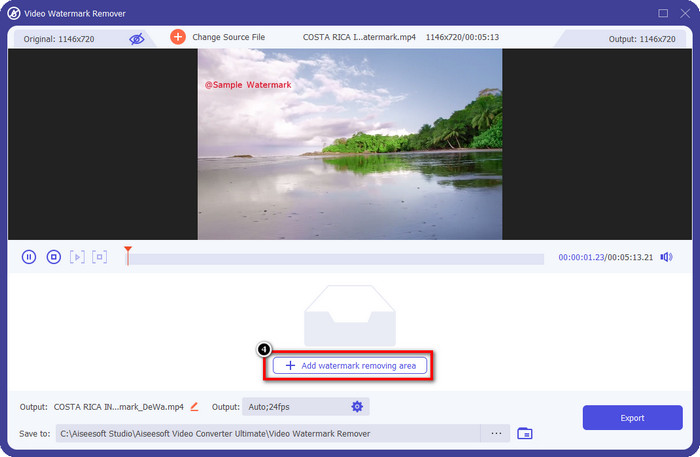
Paso 5. Coloque el cuadro de selección en el área de la marca de agua para que tenga efecto con la eliminación de la marca de agua.
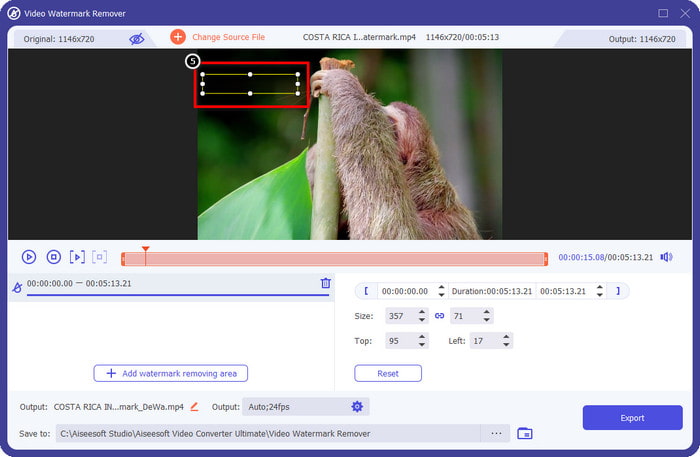
Paso 6. prensa Exportar para descargar el video sin la marca de agua de Animaker. ¿Fácil verdad? Debido a su interfaz intuitiva, elegirlo es la mejor opción para eliminar la marca de agua.
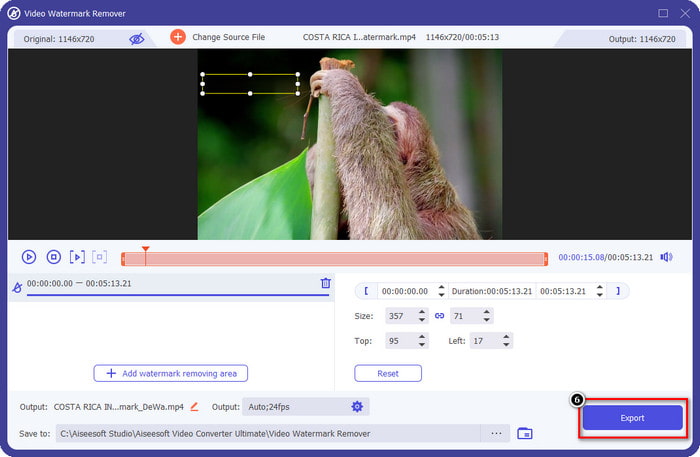
Eliminar el logotipo de los videos a través de 123 APPS [en línea]

Eliminar el logotipo de los videos a través de 123 APLICACIONES le permite manejar la marca de agua en su video de manera efectiva con sus funciones eliminadas. A diferencia del eliminador de marcas de agua que puede descargar, no necesitará un instalador para usar este eliminador de marcas de agua en su dispositivo porque es accesible en la web. Además, es seguro de usar; no es de extrañar que se haya convertido en un eliminador de marcas de agua confiable que puede eliminar la marca de agua en el video. ¿Quiere usar este eliminador de marcas de agua en línea para tener el video sin marca de agua de Animaker? Los pasos a continuación le enseñarán cómo hacerlo.
Paso 1. Abra su navegador web para abrir el eliminador de marcas de agua en línea.
Paso 2. En el sitio web oficial, haga clic en Abrir documento para cargar el video que desea usar y eliminar la marca de agua en su video.
Paso 3. Seleccione el área que tiene la marca de agua en su video.
Paso 4. Haga clic en el Salvar botón para descargar la película animada sin la marca de agua.
Herramienta de eliminación de marca de agua de video de Gilisoft [Windows]
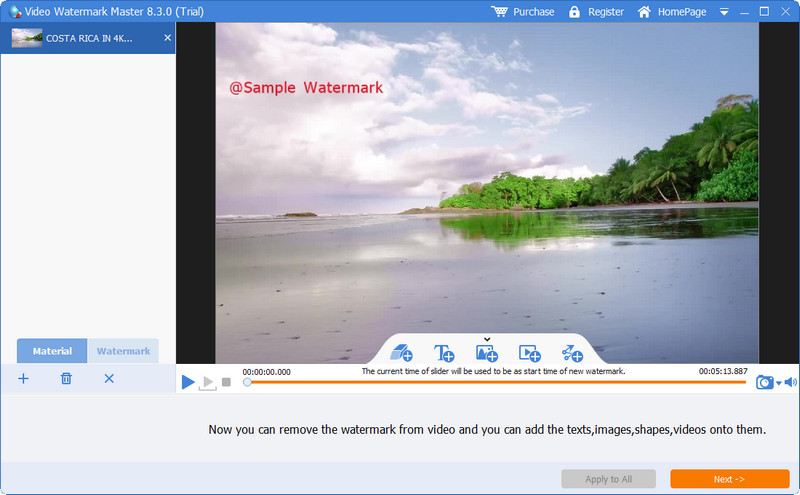
Herramienta de eliminación de marca de agua de vídeo de Gilisoft es un eliminador de marcas de agua de Windows que puede usar para eliminar la marca de agua en su película animada que ha creado en Animaker. Es una herramienta que debe descargar en su Windows para eliminar la marca de agua guardada en su disco local. Para usuarios de Mac, este software no está disponible en su sistema operativo. Con él, también puede agregar una marca de agua en forma de imágenes, texto y forma si lo necesita. Sigue leyendo para aprender cómo eliminar la marca de agua en la mejor marca de agua de Animaker en Windows.
Paso 1. Descargue la herramienta de eliminación de marcas de agua en su Windows, siga el proceso de configuración y luego haga clic en Iniciar Video Watermark Master.
Paso 2. prensa Agregar archivos para importar el video animado que editas en Animaker gratis con una marca de agua.
Paso 3. Haga clic en el borrador para agregar un área de eliminación de marca de agua y aplicarla al área con una marca de agua.
Paso 4. Si ha terminado de aplicar la eliminación en el video, haga clic en próximo luego se mostrarán mini ventanas en su pantalla. Puede ajustar el formato, cambiar la carpeta de salida si lo desea y luego hacer clic en comienzo para comenzar el proceso.
Otras lecturas:
Cómo eliminar la marca de agua B612 de sus imágenes
Cómo quitar la marca de agua WOW Slider gratis
Parte 2. Preguntas frecuentes sobre cómo eliminar la marca de agua de Animaker
¿Por qué no puedo usar las otras plantillas en Animaker?
Es porque la versión gratuita tiene acceso limitado a las plantillas disponibles en Animaker. Las plantillas premium no están disponibles para Animaker no registrados; si desea acceder a la versión pro, deberá ver los planes de precios que ofrece esta herramienta.
¿Cuántas veces puedo descargar la plantilla en la versión gratuita de Animaker?
La versión gratuita de Animaker permite a los usuarios crear y descargar videos animados cinco veces con la marca de agua en cada uno. Suponga que desea crear más videos animados con esta plataforma. En ese caso, deberá comprar la versión básica, de inicio, profesional o empresarial.
¿Por qué no puedo crear un video animado de 6 minutos en Animaker?
Suponga que está utilizando la versión gratuita de Animaker. En ese caso, tendrás problemas para subir o crear un video con una duración de 6 minutos. Puede resolver este problema aprovechándose de un plan en esta herramienta o utilizando FVC Video Converter Ultimate para crear un video sin limitaciones de duración.
Conclusión
Entonces, ¿qué herramienta prefieres usar? Puede seleccionar las herramientas aquí ahora que leyó los detalles de cada una y le enseñamos cómo eliminar la marca de agua de Animaker en cada una. ¿Tiene problemas con lo que elegir? Si es así, elegir FVC Video Converter Ultimate es el software más seguro que puede usar. Debido a que hace el trabajo en diferentes problemas de manera efectiva, una vez que haga uso de esta herramienta, lo haría; Ya no tendrás que preocuparte por ninguna marca de agua que tengas en tu video. La solución está en sus manos si elige el software definitivo en Windows y Mac.



 Video Converter Ultimate
Video Converter Ultimate Grabador de pantalla
Grabador de pantalla



